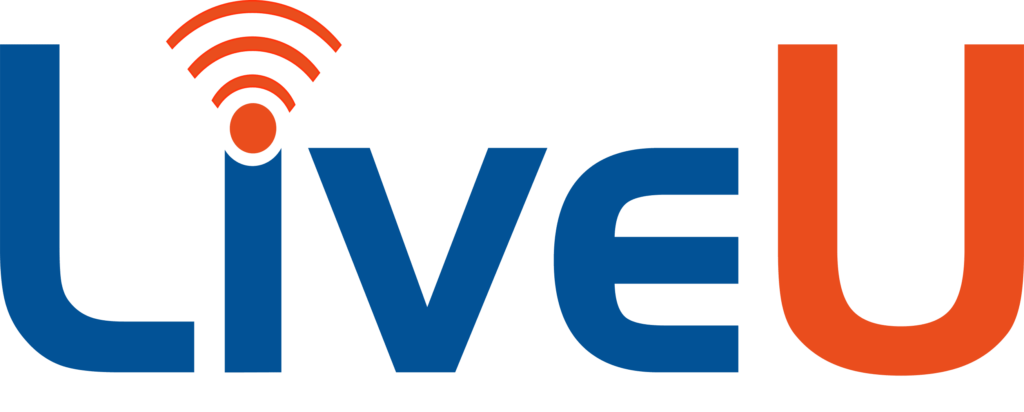
LiveU Solo HDMI+SDIモデル(当社でレンタル可能)


- LiveU Solo製品ホームページ https://gosolo.tv/ja/
- LiveU Soloポータル https://solo.liveu.tv/login (Google Chromeが推奨ブラウザです)
有線LANやWi-Fiをご使用される際、ルータで以下のポート開放が必要です。
| 送信元 | 宛先 | ポート番号 | プロトコルタイプ | 機能 |
| LU-Solo | クラウド受信 サーバー(DEC) | 9000 – 9100 | UDP | 映像出力 |
| LU-Solo | LiveUクラウドHUB hub1.liveu.tv hub2.liveu.tv | 80 , 10000 , 10020 , 8400~8600 | TCP | Keep Alive コントロー ル |
※通信は双方向にて行いますので、双方向で通信が出来るようポート開放をお願いします。
<YouTube LIVE のイベント作成を使用してリマインダー登録したいが、設定後に作成を押すとエラーとなる>
⇒YouTubeのポリシー変更に原因がありエラーとなります。※2020年6月現在 なおLiveU Soloの場合、以下の回避方法がございます。【YouTubeによるモバイルデバイスのライブイベント制限】 チャンネル登録者数が1,000人に満たないYouTubeチャンネルの場合、「モバイルデバイス」からイベントへの ライブ配信ができないという制限がございます。
※モバイルデバイスとは、通常はスマホアプリなどですが、LiveU SoloのYouTubeテンプレートもYouTubeアカウントと紐づけて運用しているため「モバイルデバイス」とみなされ配信エラーとなってしまいます。
【LiveU Soloでの回避方法】LiveU Soloでは、以下の手順を踏んでいただくことでYouTubeのイベントへのライブ配信を行うことができます。
・YouTubeに配信者のアカウントでログインしYouTube Studio(または旧クリエータツール)を開きます。
・YouTube Studioでイベントを作成し、外部のエンコーダを使用する設定にし、サーバURLとストリームキーを発行します
・LiveU Solo のポータルサイトで「+」をクリックし新たな配信先として「Generic RTMP」を選択してください。 ※YouTubeのテンプレートは選択しないでください。
・YouTube Studioで作成したURLとストリームキーを入力します。Submitボタンをクリックすれば設定完了です。
Liveshell X(当社でレンタル可能)

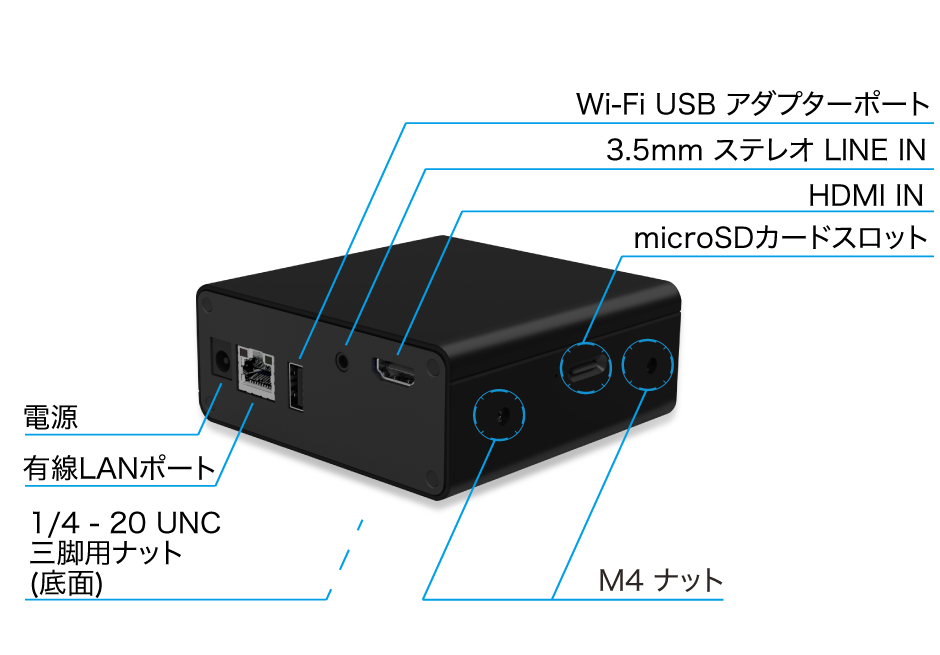
- Liveshell X製品ページ
- Liveshell Xオンラインマニュアル
- FAQ
- https://liveshell-manual.cerevo.com/ja/category/liveshell-x/x-8/
- Liveshell X Dashboard ログイン
<RTMP URL 等を指定してYouTube Live に配信をする方法について>
<Cerevo「Dashboard」における一部動作不具合のお知らせ>
| ネットワークの必須の設定 |
| s.cerevo.com, shell.cerevo.com |
| TCP: 80, 443 |
| wss02-shell.cerevo.com |
| TCP: 999 |
| Youtube Liveに配信する場合に設定が必要になるもの |
| 配信先IPアドレスはGoogle IP address rangesのページを参照してください |
| TCP: 80, 1935 |
| Ustreamに配信する場合に設定が必要になるもの |
| ustream.tv, *.ustream.tv |
| TCP: 80, 1935 |
| ニコニコ生放送に配信する場合に設定が必要になるもの |
| live.nicovideo.jp, *.live.nicovideo.jp |
| TCP: 80,443,1935 |
| Dashboardを使う場合(ブラウザから利用)に必要になるもの |
| s.cerevo.com, shell.cerevo.com, wss02-shell.cerevo.com |
| TCP: 80, 443 |
| ファームウェアアップデートする場合に必要になるもの |
| s3-ap-northeast-1.amazonaws.com |
| TCP: 80, 443 |
